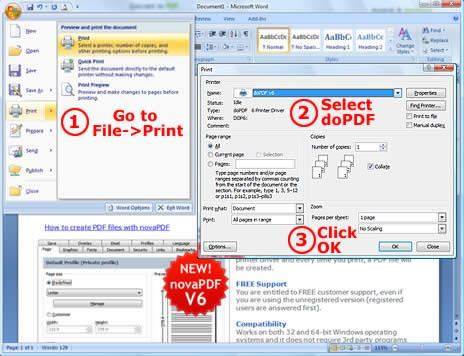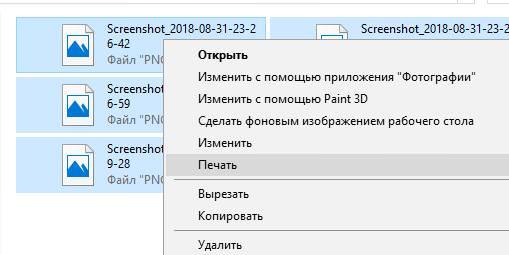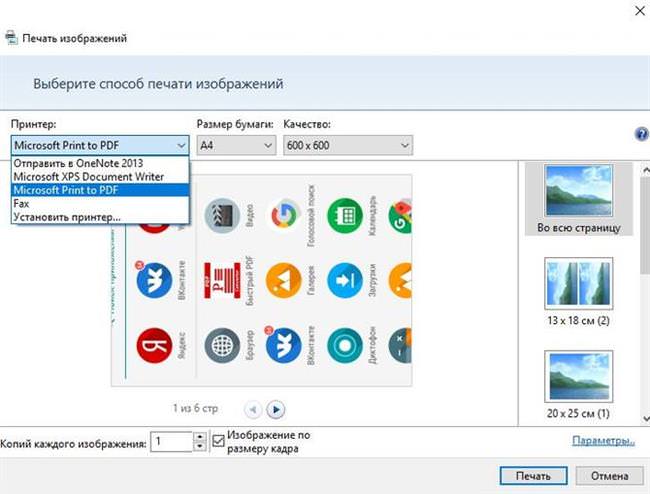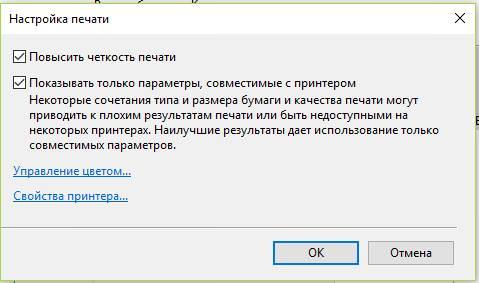Програма doPDF Free PDF Converter
Безкоштовне програмне забезпечення, яке дозволяє зшити ПДФ з декількох JPEG. З її допомогою, також можливо зробити друк у різних форматах «A4», «Letter» і т. д.
Для з’єднання jpeg файлів в один pdf необхідно:
- викачуємо і встановлюємо додаток;
- далі запускаємо виконуваний файл і почнеться процес установки;
- по завершенню установки, відкриваємо ЗА і почнеться процес установки драйверів. Принцип роботи програми реалізується таким чином: після установки драйверів «Пристрою» з’явиться нове обладнання «Віртуальний принтер»;
- далі відкриваємо необхідні елементи, і натискаємо «Друк» і «doPDF принтер». Програма запитає куди виконати збереження документа. Після конвертації, файл буде відкрити автоматично в програмі для перегляду подібних документів.

Вбудовані засоби Windows 10
В операційній системі Windows 10 реалізована можливість об’єднання групи картинок в окремий документ ПДФ. Для цього потрібно виконати наступні дії:
- відкриваємо папку, де знаходиться група зображень у форматі JPEG;
- далі виділяємо всі необхідні файли і натискаємо правою кнопкою миші для виклику контекстного меню;
- у контекстному меню натискаємо «Друк» і відкриється вікно «Вибір способу друку»;

- у списку «Принтери» вибираємо «Microsoft Print to PDF»;

- у правому стовпці переходів клацніть «Параметри» для відкриття діалогового вікна «Параметри друку»;
- відзначаємо всі чекбокси і вибираємо орієнтацію;

- повертаємося на головну сторінку і відзначаємо пункт «Зображення за розміром кадру»;
- відкриється провідник, де вибираємо місце збереження. У папці з’явиться готовий файл, який можна відкрити в утиліті, призначеної для перегляду PDF.
Активація віртуального принтера
Якщо з якихось причин принтера Microsoft в списку немає, його необхідно встановити:
- у вікні вибору способу друку клацаємо «Встановити принтер»;
- почнеться процес ініціалізації та пошуку нового обладнання;
- в нижній частині вікна клацаємо «Необхідний принтер відсутній в списку»;
- у новому вікні вибираємо «Додати локальне або мережеве обладнання» та натисніть «Далі»;
- відзначаємо чекбокс «Використовувати поточний мережевий порт»;
- у списку відкриваємо «Друк у файл»;
- у вікні «Виробник» вибираємо «Microsoft Print To PDF» і натискаємо «Далі»;
- по завершенню процесу, натискаємо «Готово».
Як шукати по картинці з телефону використовуючи браузери Google і Яндекс, а також інші додатки